Stille inn automatisk på/nettverksstandby
Du kan sette projektoren i nettverk-standbymodus til en spesifisert tid eller når en smarttelefon oppdages.
-
Start
 /
/  (Portable Ultra Short Throw Projector Application) på smarttelefonen.
(Portable Ultra Short Throw Projector Application) på smarttelefonen. -
Trykk på
 (Settings)-knappen.
(Settings)-knappen. -
Trykk på [Startup/Networked Standby settings].
-
Trykk på [Auto on/Networked Standby].
-
Velg elementet som skal stilles inn.
Stille inn elementer
[Switch to Networked Standby after inactivity]
Når projektoren er i plakatmodus og ikke brukes i over 20 minutter i et mørkt rom, går den inn i nettverksstandbytilstand og projeksjonsskjermen dempes. Hver gang du trykker på bryteren, bytter innstillingen mellom aktivert/deaktivert.
[On at a specified time]
Til den spesifiserte tiden fortsetter projektoren fra nettverksstandbytilstand og projiserer bildet. Når du trykker på [On at a specified time], vises innstillingsskjermen. Trykk på bryteren for å aktivere innstillingen, spesifiser så tiden. Hver gang du trykker på bryteren, bytter innstillingen mellom aktivert/deaktivert.
[Switch to Networked Standby at a specified time]
Til den spesifiserte tiden går projektoren inn i nettverksstandbytilstand og demper projeksjonsskjermen. Når du trykker på [Switch to Networked Standby at a specified time], vises innstillingsskjermen. Trykk på bryteren for å aktivere innstillingen, spesifiser så tiden. Hver gang du trykker på bryteren, bytter innstillingen mellom aktivert/deaktivert.
[On when smartphone detected]
Når projektoren oppdager smarttelefonen, fortsetter den fra nettverksstandbytilstand og projiserer bildet. Hver gang du trykker på bryteren, bytter innstillingen mellom aktivert/deaktivert. Når du bruker en iPhone, sett dens [Portable Ultra Short Throw Projector Application] — [ALLOW LOCATION ACCESS]-alternativ til [Always] for å få denne funksjonen til å fungere riktig.
[Switch to Networked Standby when your smartphone moves out of range of Projector]
Når projektoren oppdager at smarttelefonen er flyttet unna, går den inn i nettverksstandbytilstand og demper projeksjonsskjermen. Hver gang du trykker på bryteren, bytter innstillingen mellom aktivert/deaktivert. Når du bruker en iPhone, sett dens [Portable Ultra Short Throw Projector Application] — [ALLOW LOCATION ACCESS]-alternativ til [Always] for å få denne funksjonen til å fungere riktig.
Hint
- Når smarttelefonen og projektoren er koblet til, synkroniseres projektorens klokke automatisk med smarttelefonens klokke.
- Etter at du har satt projektoren i nettverksstandbytilstand ved å trykke på av/på-knappen, hvis smarttelefonen tas utenfor rekkevidde for projektoren og deretter kommer tilbake innen fem minutter, fungerer ikke [On when smartphone detected]-funksjonen. Hvis dette skjer slår du projektoren på manuelt.